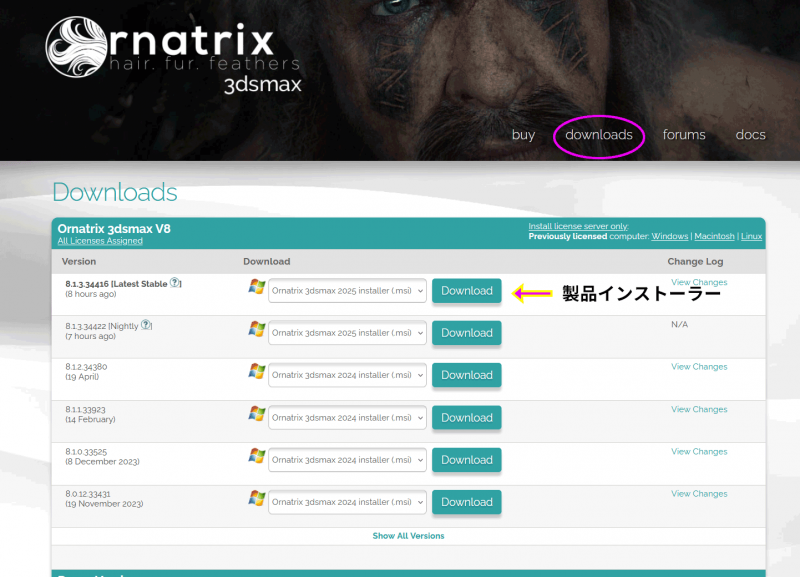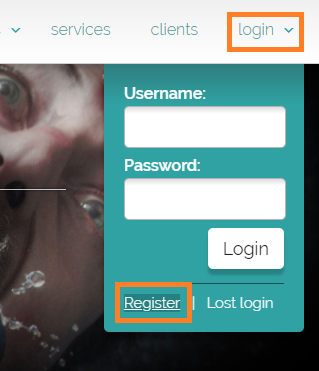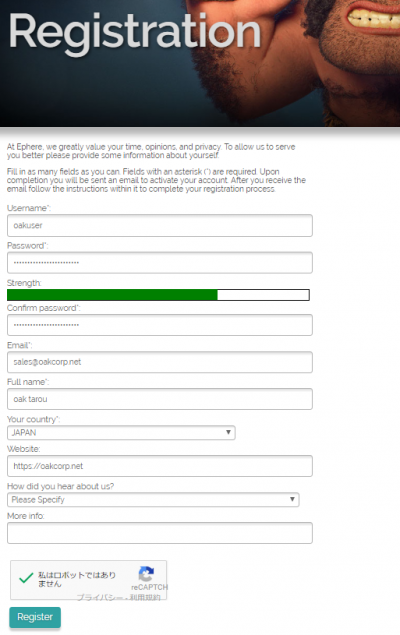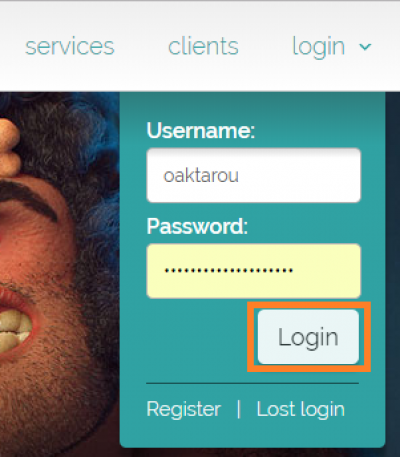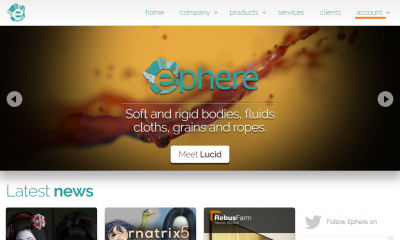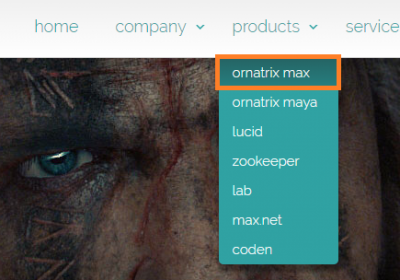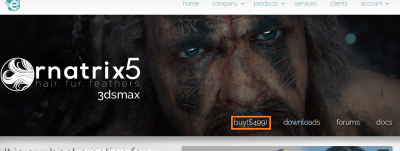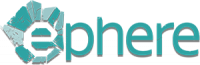
Ephere社製品 アカウントの作成とライセンスキーの登録
Ephere社製品をご使用になるためには、Ephere社のサイトよりプログラムをダウンロードしてPCにインストールし、ライセンスを設定する必要があります。 ご購入後、弊社よりメールにてプログラムのダウンロードに必要なライセンスキー(License Key) が届きますので御確認の上「アカウントの作成」に進んでください。
アカウントの作成
| Web ブラウザを起動し、ephere のサイトにアクセスします。https://www.ephere.com | 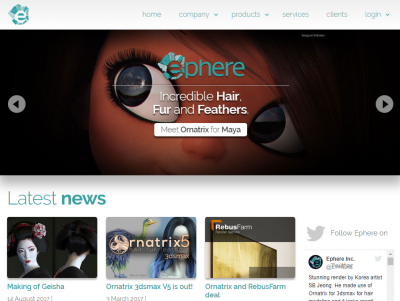 |
必要な情報を全て半角英数字で入力します。*(アスタリスク)のついている情報は必須です。全角文字や日本語は入力しないで下さい。
- Username* : 任意のログインネームを入力してください。
- Password* : 任意のパスワードを入力してください。
- Con firm Password* : 上と同じパスワードをもう一度入力してください。
- EMail* : 弊社にご登録いただいたのと同じメールアドレスを入力して下さい。
- Full Name* : フルネームを入力してください。
- Your contry* : お住まいの国を選択してください。
- Website :ホームページのアドレスを入力してください。(任意)
- How did you hear about us? : OrnatrixまたはEphere社についてどこで知りましたか?(任意)
- More info:上の回答についての詳細情報を入力してください。(任意)
入力を終えたら[私はロボットではありません]にチェックを入れ、[Register]をクリックします。
EMail 欄に入力したメールアドレス宛に下記のメールが届きます。
------------------------------------------------------------------ Subject: Account activation for EPHERE From: ephere@gmail.com ------------------------------------------------------------------ Thank you for registering on Ephere.com. To complete your registration you need to activate your account. Please go to: http://www.ephere.com/activate_ユーザー名.html?code=XXXXXX . Enter the code: "XXXXXX" into the activation code box if asked. EPHERE System ------------------------------------------------------------------
リンク先を開き手続きを完了させて下さい。
以上でアカウントの作成は完了し、サイトにログインできるようになりました。
サイトへのログイン
ライセンスキーの登録
Payment Method をプルダウンし、License Key にします。

弊社からメールで届いていますLicense Key を(間違えないようにコピーペーストで)入力し、Use License Key ボタンを押します。

複数のライセンスをご購入されている場合でも、数量などは変更せずに1License Key毎に入力して登録いただければと思います。
※複数入力も可能ですが、正常に全てのLicense Keyで登録する事ができない場合が多くなっておりますので、1License Keyづつ登録いただければと思います。
以上でライセンスキーの登録は完了し、Download から製品版ソフトウェアのインストーラーがダウンロードで出来るようになります。